Windows 11 の新機能を回避することで、Windows 11 の RAM 使用量を削減できます
- WBOYWBOYWBOYWBOYWBOYWBOYWBOYWBOYWBOYWBOYWBOYWBOYWB転載
- 2023-04-16 14:52:061101ブラウズ
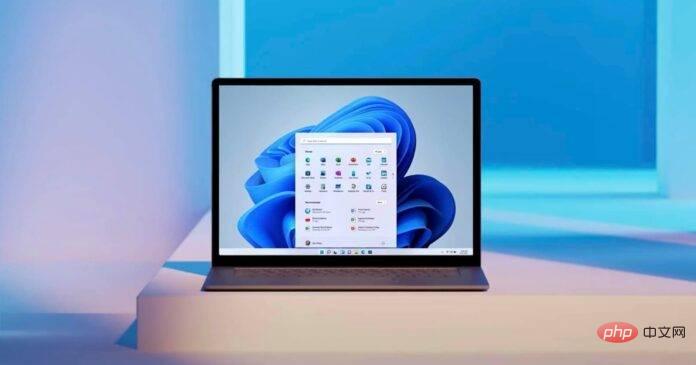
デフォルトでは、Windows 11 では特定の機能と設定が有効になっていますが、オペレーティング システムの速度を上げるために無効にすることもできます。サポートされていないデバイス、または RAM が少ない古いハードウェアを使用している場合は、新しいオペレーティング システムのタスクバーに固定されている Microsoft Teams アイコンを直ちに制限または無効にする必要があります。
すでにご存じかもしれませんが、最新バージョンの Windows では、Microsoft Teams が予想以上に重要な役割を果たしています。 Teams アプリはタスクバーに統合されているため、個人アカウントを持つユーザーはチャットやビデオ会議を開始し、友人をプラットフォームに招待できます。
Teams に加えて、Windows 11 ではタスクバーに「ウィジェット ボード」という新機能も追加されています。 2 つの新しいボタンは、スタート メニューやタスク ビューなどのすべての通常のオプションとともにタスク バーに固定されます。以下のスクリーンショットでわかるように、ウィジェット ボードを使用すると、ニュース記事やウィジェットなどを表示および管理できます。
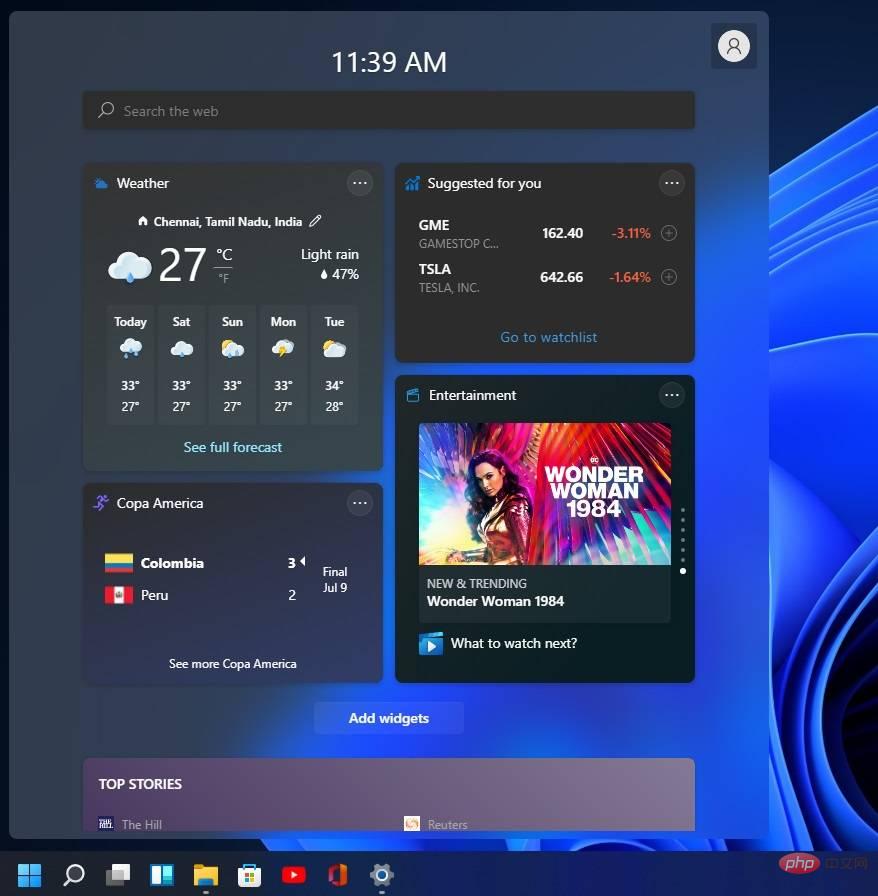
元 Microsoft 従業員の Michael Niehaus 氏によると、付加機能よりもパフォーマンスを重視する場合は、これらのアイコンをオフにすることをお勧めします。
これは、ウィジェットと Microsoft Teams チャットがバックグラウンドで Microsoft Edge WebView2 プロセスを開始するためです。 WebView2 は Microsoft Edge の一部であり、Windows 11 の Teams やウィジェットなどの Web ベースのアプリケーションに必要です。残念ながら、これらのプロセスは場合によってはリソースを大量に消費します。
Windows 11 ウィジェット機能は、ボタンをクリックしてフィードを参照した場合にのみ、WebView 2 プロセスを生成します。一方、Microsoft Teams 2.0 へのエントリ ポイントである Windows 11 タスクバーの Teams チャット アイコンは、何もしなくてもシステム リソースを使用できます。
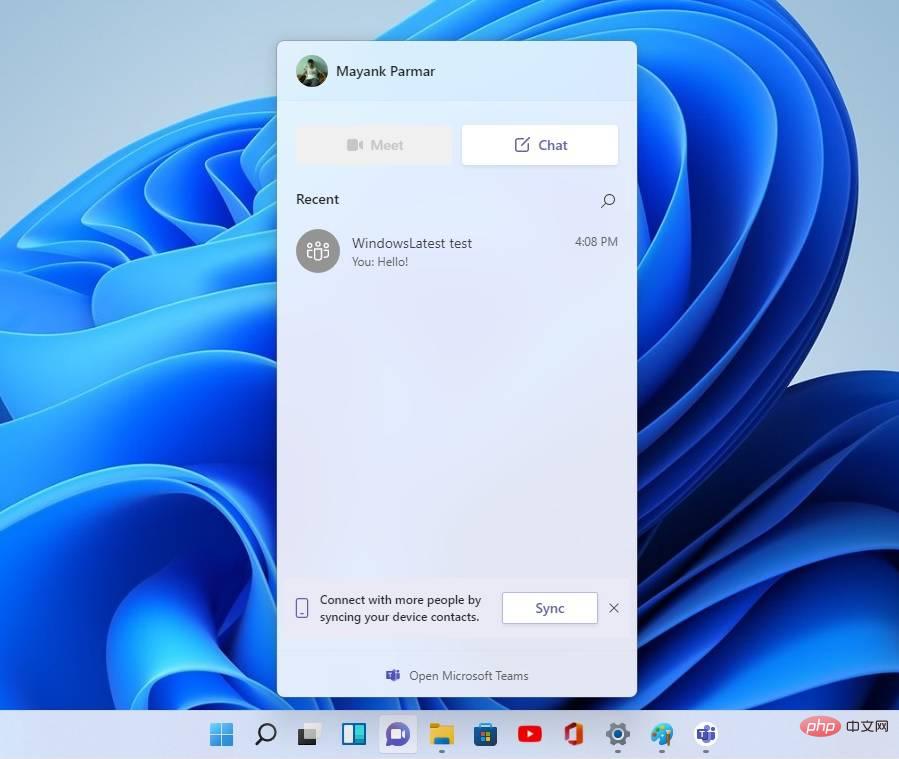
#アイコンがタスクバーに固定されると、ログインプロセス中にバックグラウンドで Web 関連のアクティビティがトリガーされます。 Process Explorer のようなアプリケーションでは、Teams クライアントに関連付けられた最大 9 つのプロセスがすぐにわかります。
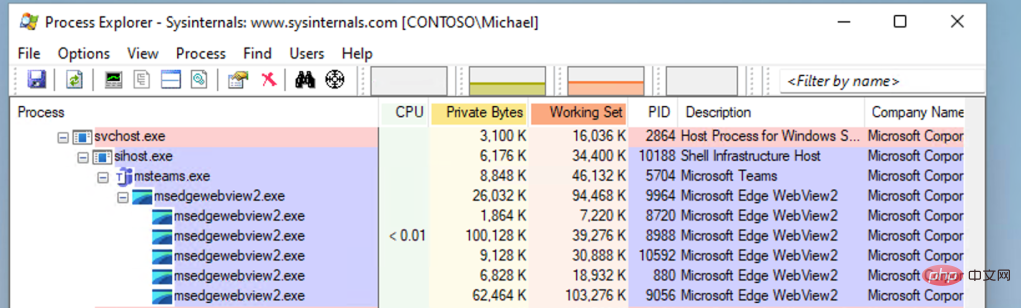
IT 管理者の Niehaus 氏は、Teams アイコンを削除すると、起動時にこれらの WebView2 プロセスが無効になると述べました。
この機能を無効にしても、日常生活にすぐには影響しないかもしれませんが、より多くのアプリケーションや Web アプリケーションを起動すると、バックグラウンドで同時に実行される WebView 2 プロセスの数を制限することが重要になる可能性があります。それは動作します。
オペレーティング システムのパフォーマンスを向上させるには、ウィジェット ボードとチーム アイコンを右クリックしてピンを外します。
注意事項として、Windows 11 デバイスのパフォーマンスに影響を与える他のバグや機能が存在する可能性があるため、特にストレージ ドライブがの場合は通常よりも遅くなります。
以前に報告したように、Microsoft は Windows 11 の書き込み速度が遅い問題の修正を開発しており、この修正は現在オプションの更新プログラムに含まれています。オプションのアップデートをインストールしたくない場合は、2022 年 2 月のパッチ火曜日リリースを待つこともできます。
以上がWindows 11 の新機能を回避することで、Windows 11 の RAM 使用量を削減できますの詳細内容です。詳細については、PHP 中国語 Web サイトの他の関連記事を参照してください。

